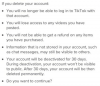Ofwel SOMPRODUCT of een AutoSom van LEN-functies produceren hetzelfde resultaat.
Afbeelding tegoed: Afbeelding met dank aan Microsoft
Elke keer dat u meerdere cellen selecteert in Excel 2010 of 2013, geeft de statusbalk enkele berekeningen weer, waaronder een telling van geselecteerde cellen en de som van alle geselecteerde getallen. Als u echter het aantal tekens in uw cellen wilt weten, moet u de LEN-functie gebruiken. LEN telt slechts één cel tegelijk, dus als u meerdere cellen wilt optellen, gebruikt u een AutoSom- of SOMPRODUCT-functie.
Stap 1

Start de LEN-functie.
Afbeelding tegoed: Afbeelding met dank aan Microsoft
Selecteer een cel naast de cel die u wilt tellen en typ "=LEN(" zonder aanhalingstekens. De LEN-functie telt het aantal tekens in een doelcel.
Video van de dag
Stap 2

Kies de doelcel.
Afbeelding tegoed: Afbeelding met dank aan Microsoft
Klik op de cel die moet worden geteld om de locatie in de formule in te voeren, of typ de locatie met de hand. Druk op "Enter" om de formule te voltooien en de cellen te tellen.
Stap 3

Vul extra cellen in.
Afbeelding tegoed: Afbeelding met dank aan Microsoft
Sleep de vulgreep naar de cel met LEN om extra cellen in te vullen met dezelfde formule, waarbij de tekens in de corresponderende aangrenzende cellen worden geteld.
Stap 4

Voeg een AutoSom toe.
Afbeelding tegoed: Afbeelding met dank aan Microsoft
Selecteer alle cellen met LEN-formules, open het tabblad "Formules" en klik op "AutoSom" om een nieuwe cel in te voegen met het volledige aantal tekens.
Stap 5

Voeg meerdere tellingen toe met SUMPRODUCT.
Afbeelding tegoed: Afbeelding met dank aan Microsoft
Voeg een LEN-functie toe die is gericht op meerdere cellen binnen de SOMPRODUCT-functie om een volledige tekentelling te produceren zonder dat meerdere afzonderlijke LEN-functies nodig zijn. Om deze formule te maken, typt u "=SUMPRODUCT(LEN(" zonder aanhalingstekens, klikt en sleept u om de doelcellen te selecteren, sluit u beide haakjes en drukt u vervolgens op "Enter".
Tip
LEN telt letters, cijfers en leestekens, inclusief spaties.
Klik op een rij- of kolomkop terwijl u de formule SOMPRODUCT en LEN maakt om de tekens in een hele rij of kolom te tellen.
Waarschuwing
SOMPRODUCT en LEN kunnen niet elke cel op een heel werkblad tellen. Zelfs als u de formule op een apart blad plaatst om een kringverwijzing te vermijden, kan Excel de functie niet tegelijkertijd op een heel blad verwerken. Blijf in plaats daarvan bij het tellen van kleinere selecties van rijen of kolommen.